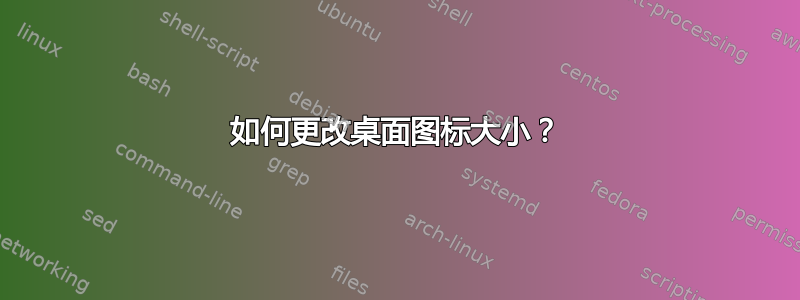
这是我的桌面,图标太大了。

我尝试使用
gsettings 设置 org.gnome.nautilus.desktop 字体“Ubuntu 9”
但它只改变桌面图标的字体大小。
我尝试使用 Compiz、高级设置和配置编辑器,但它们只有字体大小选项,而没有图标大小选项。
如何更改桌面图标大小?
答案1
我遇到了同样的问题,因为我更改了窗口中的图标大小。所以我从打开的文件浏览器窗口的右上角修复了它!
更改任何文件浏览器窗口中的图标大小都会影响包括桌面在内的所有窗口!

答案2
这适用于桌面上的所有文件还是仅适用于您显示的一个图标?如果是后者,那可能意味着您不小心这样做了。右键单击图标,然后选择“恢复图标的原始大小...”。
第一个,我还不知道那将如何发生。
另外,也许你可以尝试一下gconf-editor。在其中,转到apps>nautilus>icon_view。那里有一个图标大小设置。也许这就是你需要的。
如果您正在使用dconf-editor,则“icon_view”设置的路径是org>gnome>nautilus>icon_view
答案3
gsettings set org.gnome.nautilus.icon-view default-zoom-level 'small'
答案4
只需打开 Nautilus。转到编辑→优先并改变图标视图默认设置(在德国,象征意义)(33%、50%、66%、100%、200%)。
为什么此设置会影响桌面上图标的大小将永远是个谜!但这是一次性调整桌面上所有图标大小的最简单方法,无需使用任何工具gconf-editor。


